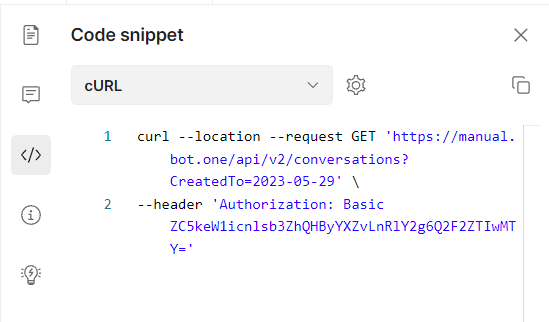Вы можете использовать Postman для отправки запросов API. Для этого установите приложение Postman или зарегистрируйтесь в веб-версии. Подробно о том, как работать с Postman читайте в Postman Support Center.
Импорт коллекции методов
После авторизации импортируйте коллекцию методов нашего API:
- Скачайте коллекции по ссылкам.
- Откройте Postman. Выберите меню — File — Import.
- Откроется окно Import. Нажмите кнопку Upload Files.
- Выберите скаченные файлы с коллекциями API Bot.one и нажмите Открыть.
- Выбранные файлы отобразятся в таблице. Нажмите Import.
В результате коллекция будет загружена в Postman, методы появятся на панели слева.
Отправка запроса
Теперь все доступные методы доступны у вас в Postman. Отправить запрос очень просто.
Для этого:
- Выберите метод на боковой панели.
- Справа появится запрос и его параметры.
- В строке запроса на месте
{{URL}}введите адрес вашего инстанса, например:manual.bot.one. - Запрос также может содержать другие параметры в заголовке, без которых он не будет отправлен. Такие параметры выделены цветом и фигурными скобками
{{}}. Добавьте на место скобок нужные данные. - На вкладке Params перечислены все параметры, которые могут быть добавлены в query запроса. Эти параметры могут быть обязательными или необязательными. Вкладка может совсем не иметь параметров — значит, запрос их не требует. Для добавления параметра в запрос, установите флаг и введите значение в столбце VALUE. Если вы передумали указывать значение параметра, снимите флаг — иначе запрос не будет отправлен.
- На вкладке Auth укажите параметры авторизации. Без них запрос не будет отправлен. В Type выберите Basic Auth и введите логин (email) и пароль вашего аккаунта Bot.one в полях Username и Password.
- Некоторые методы предполагают отправку JSON в теле запроса. Для этого перейдите на вкладку Body, выберите в поле слева тип данных raw, а справа — JSON. Впишите json или измените данные в уже написанном.
- Теперь запрос готов к отправке. Нажмите кнопку Send.
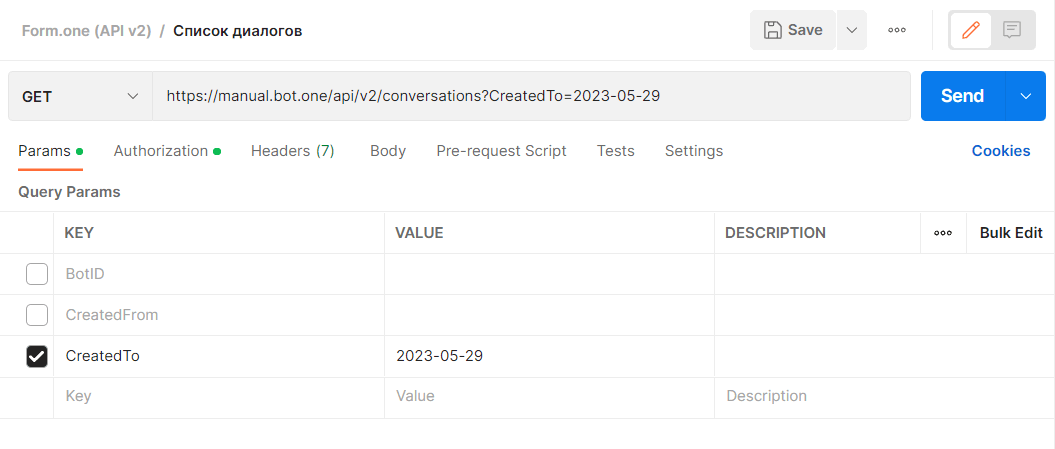
Запрос будет отправлен на сервер с теми параметрами, которые вы указали. В нашем API вы работаете с реальными данными, поэтому все изменения отобразятся на вашем инстансе: если запрос должен начать диалог, то при успешном запросе диалог будет начат и добавлен на сервер.
Полученный ответ появится в нижней части страницы. Вы увидите код ответа и его содержимое. При успешном запросе в ответе вернуться данные, при неуспешном — описание ошибки, которое поможет вам исправить запрос, чтобы отправить его заново.
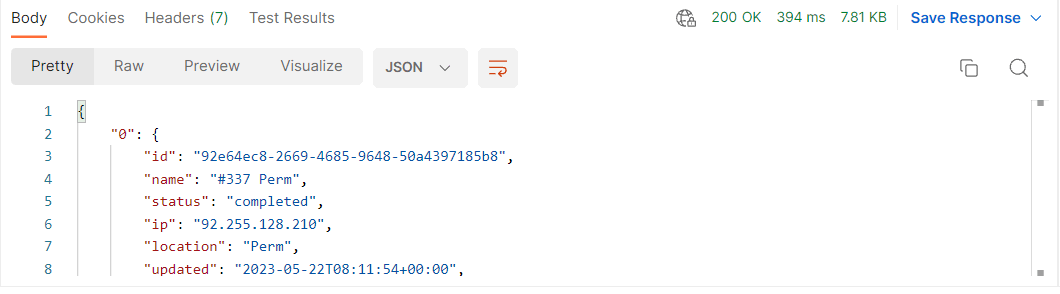
| Примечание | Вы можете посмотреть описание запроса прямо в Postman — для этого нажмите Documentation на панели справа. |
Копирование и сохранение запроса
Чтобы сохранить запрос с теми параметрами, которые вы добавили, нажмите кнопку Save в верхней части страницы.
Чтобы скопировать код запрос и использовать его в CLI, строке браузера или в различных workflow:
- Нажмите Code справа.
- Откроется панель Code snippet. На панели написан запрос в cURL. Вы можете скопировать и использовать его, или изменить язык запроса на нужный вам.